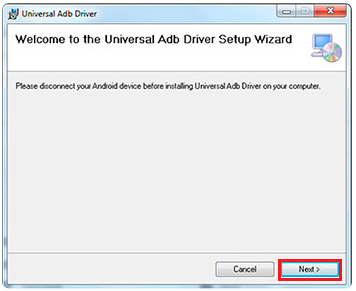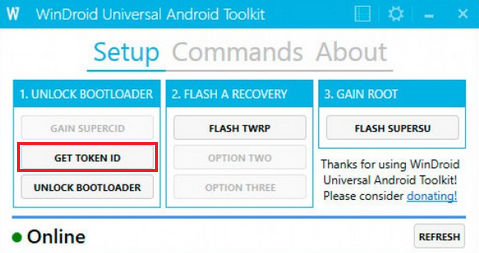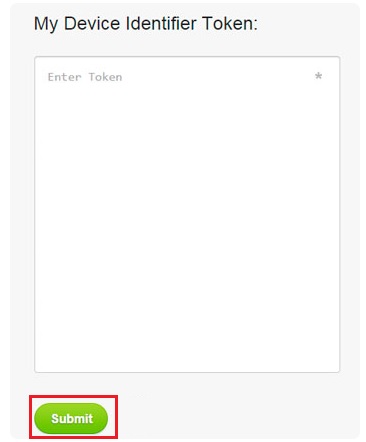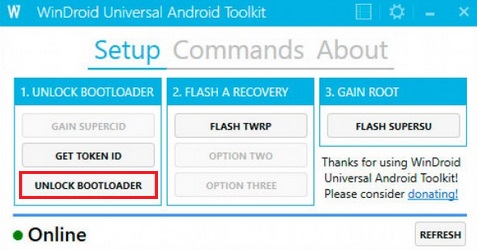Cómo desbloquear el bootloader del HTC One M9. Hace poco que ha salido al mercado el nuevo buque insignia de HTC el One M9. Un dispositivo con un rendimiento excepcional dotado con la última versión de Android bajo la interfaz de HTC Sense 7.
A pesar de ello, hay usuarios que no están contentos con la ROM que trae de serie el One M9, y hace que opten por descargar otra ROM distinta más personalizada a su gusto. Para poder instalar nuevas ROMs, necesitamos tener el móvil rooteado, pero para ello, debemos antes desbloquear el bootloader.
Desbloquear el bootloader en un HTC One M9 es un procemiento sencillo gracias a un programa para PC creado por WindyCityRockr, un usuario del conocido foro de XDA-developers. Este software se llama WinDroid Universal Android Toolkit y es válido para realizar todo el proceso de rooteo en una buena lista de terminales, entre ellos, el HTC One M9.
Entre las posibilidades que ofrece WinDroid Universal Android Toolkit están la de instalar un recovery, rootear y desbloquear el bootloader en varios smartphones, pero este proceso no se lleva a cabo de igual manera para todos los dispositivos, y en este caso, te explicaremos cómo instalar el programa y llevar a cabo el desbloqueo del bootloader en el HTC One M9.
Instalando WinDroid Universal Android Toolkit
Lo primero que debes hacer es descargar el archivo desde el foro de XDA en este enlace. Una vez descargado, sigue el siguiente tutorial paso a paso:
- Ejecuta el archivo descargado como administrador.
- Al abrirlo, se comprobará que dispones de los drivers necesarios y, en caso de no tenerlos, preguntará si quieres instalarlos ahora. Pulsa en Yes y el programa los descargará de forma automática.
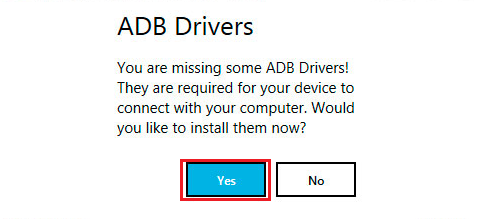
- Una vez descargados, se abrirá una ventana de instalación en la que pulsaremos Next para continuar.

- A continuación, seleccionaremos nuestro dispositivo de la lista, en este caso, el HTC One M9. Una vez seleccionado, se descargarán los archivos necesarios.
- Pon tu One M9 en modo Depuración USB en los Ajustes de desarrollador (si no sabes cómo acceder a este apartado de los ajustes, en este post te lo explicamos) y conéctalo a tu PC mediante el cable USB.
El programa debería reconocer automáticamente tu dispositivo. Si no lo hace, pulsa el botón Refresh en la parte inferior de la derecha de la pantalla.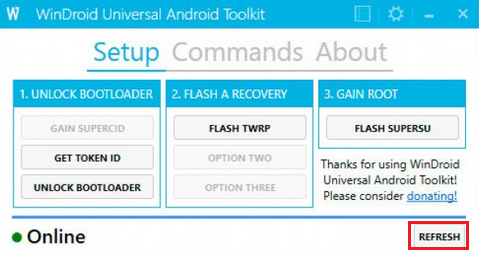
Desbloquear el Bootloader del HTC One M9
Antes de comenzar con el desbloqueo del Bootloader, debes de tener en cuenta que el proceso borrará toda la memoria del terminal, por lo que debes hacer una copia de seguridad. También has de asegurarte que debes tener como mínimo la mitad de la batería. Una vez hecha la copia de seguridad y asegurarte de que tu One M9 dispone de suficiente autonomía, puedes desbloquear el bootloader siguiendo estos pasos:
- Una vez conectado el One M9 en modo Depuración USB como lo habíamos dejado en el último paso, pulsamos en Get Token ID o Get Unlock Key, de este modo, nuestro teléfono se reiniciará en modo bootloader y se te abrirá una ventana de texto en el programa con tu Token de desbloqueo.

- Ahora pulsaremos en Get Token ID y automáticamente se abrirá la página de HTCDev. Si no se abre, puedes entrar desde este enlace. Para ello necesitarás una cuenta en HTCDev
- Así que si ya la tienes, loguéate, y en caso de que no la tengas regístrate con tu correo.
- Una vez logueado, en el final de la página aparecerá un recuadro llamado My Device Identifier Token. En ese cuadro debemos copiar el código generado en el paso 1. Copiado el código pulsa en Submit y espera a recibir un correo electrónico de HTCDev.

- En este correo vendrá adjuntado un archivo llamado unlock_code.bin, el cuál debes descargar.
- A continuación pulsa en el programa Unlock Bootloader, de este modo se flasheará el archivo que acabas de descargar.

- Se te pedirá que confirmes el desbloqueo del bootloader en tu One M9, proceso que aceptaremos pulsando el botón de subir volumen una vez y a continuación pulsando el botón de encendido.
Terminado todo este proceso, tu HTC One M9 debería de estar reiniciándose. Una vez esté encendido, ya tiene el bootloader desbloqueado, por lo que ya puedes instalar un recovery customizado o rootearlo.